Elementor là 1 Plugin chạy trên nền tảng WordPress, chính vì vậy cách cài đặt nó cũng đơn giản như khi cài 1 Plugin thông thường.
Trước khi cài đặt Elementor, bạn phải có 1 website đã được cài đặt wordpress. Đã có rất nhiều blog hướng dẫn về vấn đề này nên bạn có thể tìm trên google và làm theo. Trong khuôn khổ website này, tôi chỉ hướng dẫn những gì liên quan đến Elementor.
Tham khảo bài viết: Hướng dẫn cài đặt WordPress trên mọi nền tảng
Giao diện Elementor Pro sau khi cài đặt
Sau khi cài đặt xong Elementor Pro, bạn có thể bắt đầu xây dựng giao diện của website mỗi khi bấm vào “Sửa với Elementor”. Giao diện toàn cảnh của trình dựng Elementor như sau:
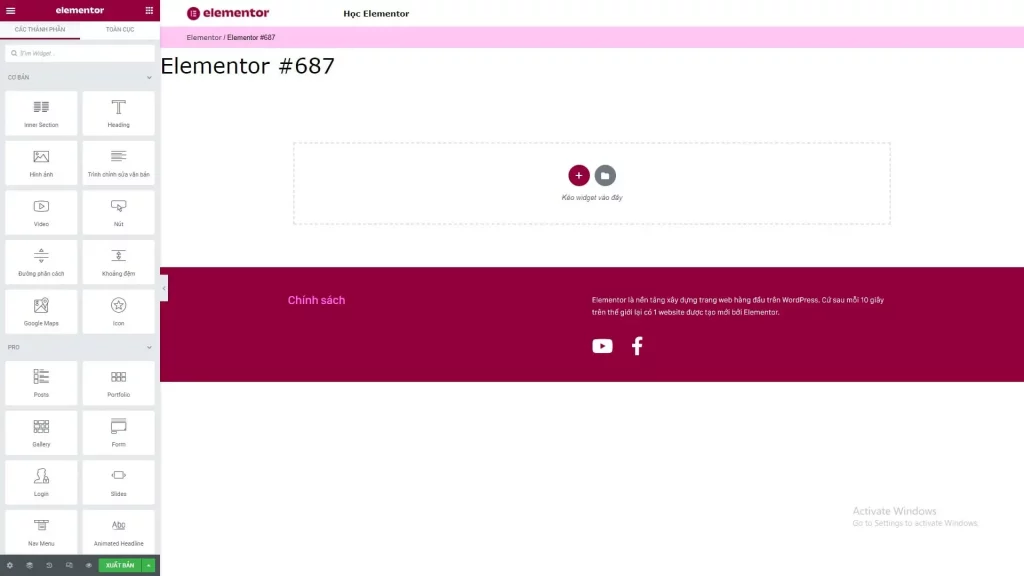
Cột bên tay trái là các phần tử (Elements) cấu tạo lên website.
Khoảng không gian bên tay phải là nơi bạn xây dựng giao diện website, cũng là nơi mà các users (khách hàng) nhìn thấy mỗi khi vào trang web của bạn.
Trình tự cài đặt Elementor Pro
Để cài đặt thành công Elementor bản Pro cho website, bạn cần đăng ký mua Plugin Elementor Pro từ hãng.
Bước 1: Cài đặt Elementor bản Free
Từ trình quản trị WordPress di chuột vào Plugin >> Cài mới
Trong ô “Tìm kiếm gói mở rộng…” gõ “elementor”
Tìm đúng Plugin Elementor như hình sau (thường là nó sẽ hiện lên ở kết quả tìm kiếm đầu tiên)
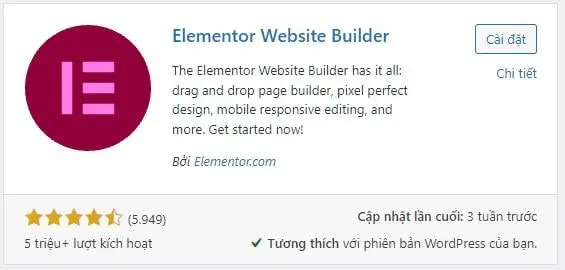
Bấm vào Cài đặt >> Kích hoạt
Bước 2: Tải bản Elementor Pro lên
Từ trình quản trị WordPress di chuột vào Plugin >> Cài mới
Bấm vào nút “Tải Plugin lên”
Bấm “Chọn tệp” sau đó tìm và tải lên bản Elementor (file *.zip)
Bấm vào Cài đặt >> Kích hoạt
Sau khi hoàn tất cài đặt, giao diện menu của Elementor trên khung quản trị WordPress sẽ như sau:
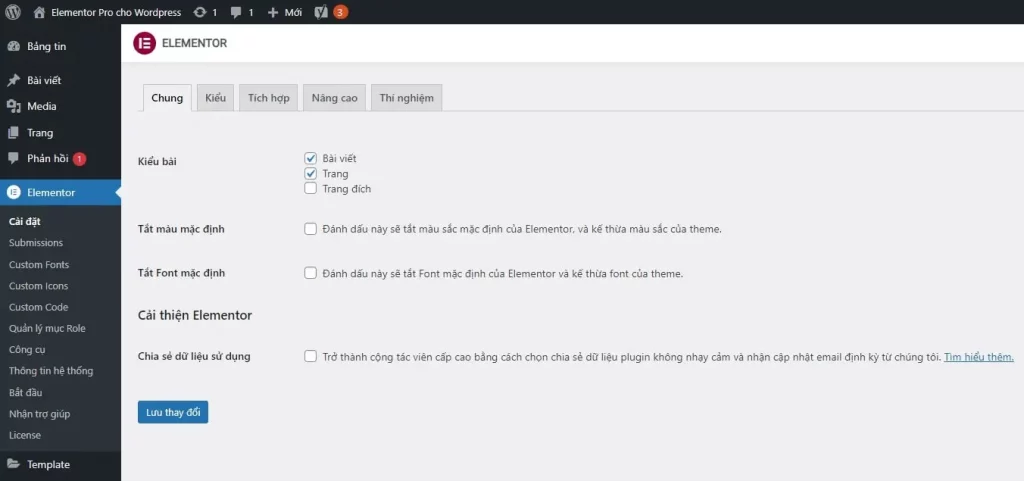
Như vậy là bạn đã hoàn tất quá trình cài đặt Elementor Pro. Bây giờ bạn có thể thoải mái thiết kế website bằng công cụ xây dựng website số 1 thế giới này.